Dominar el arte de manejar el editor Vim es esencial para una edición de texto eficaz.
Vim es un editor de texto altamente configurable y ampliamente utilizado, conocido por su eficacia, flexibilidad y potencia. Se creó como una versión ampliada del editor Vi, desarrollado para el sistema operativo Unix en la década de 1970.
Vim son las siglas de «Vi IMproved»
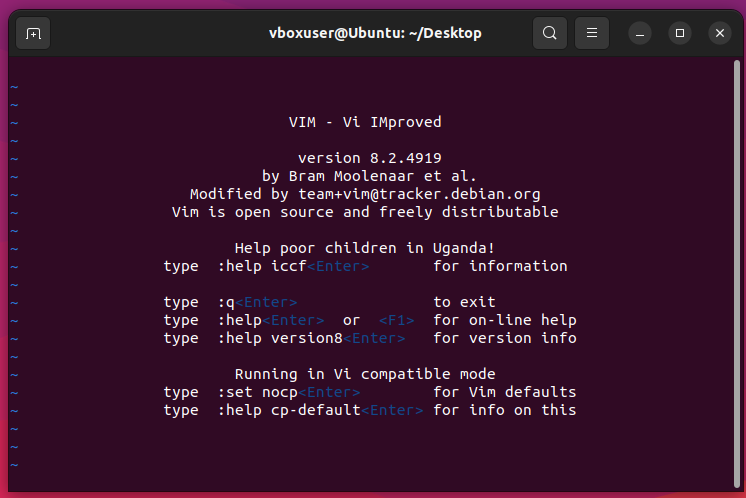
A diferencia de los editores gráficos de texto tradicionales, Vim es un editor basado en la línea de comandos. Eso significa que se maneja principalmente a través de comandos de teclado en lugar de interacciones con el ratón.
Este enfoque basado en comandos permite una edición de texto rápida y eficaz, lo que lo hace popular entre programadores, administradores de sistemas y usuarios avanzados.
Características clave de Vim
Las características clave de Vim son
Edición modal
Vim sigue un paradigma de edición modal, lo que significa que tiene diferentes modos para diferentes tareas.
Personalización
Vim es altamente personalizable y extensible. Ofrece un amplio conjunto de opciones de configuración que permiten a los usuarios personalizar el editor para adaptarlo a sus preferencias y flujo de trabajo.
Los usuarios pueden personalizar la asignación de teclas, definir macros, instalar plugins y modificar diversos aspectos del comportamiento del editor para adaptarlo a sus necesidades.
Resaltado de sintaxis y edición de código
Proporciona resaltado de sintaxis para una amplia gama de lenguajes de programación y tipos de archivo, lo que lo convierte en una opción popular para la codificación y el desarrollo de software.
Ofrece funciones como la autoindentación, el plegado de código, la coincidencia de corchetes y la integración con compiladores y depuradores externos que mejoran la experiencia de codificación.
Edición remota y colaboración
Vim admite la edición remota a través de varios protocolos, como SSH, que permiten a los usuarios editar archivos en servidores remotos o colaborar con otros en tiempo real.
Eficacia y velocidad
Ofrece numerosos atajos de teclado y potentes comandos que permiten a los usuarios realizar operaciones de edición complejas con rapidez.
La edición modal y el entorno personalizable de Vim contribuyen a aumentar la productividad y a agilizar el flujo de trabajo de edición una vez dominado.
Y aquí tiene una lista de los mejores editores inspirados en Vim para la productividad; no dude en visitar esta página.
Comprender los modos de Vim
Vim funciona en diferentes modos, cada uno de los cuales sirve a un propósito específico. Para pasar de un modo a otro en el editor Vim, siga estos comandos de teclado:
Cambiar al modo Insertar
Pulse la tecla"i": Esto le permitirá empezar a insertar y editar texto en la posición actual del cursor.
Cambiar al Modo Comando
Pulse la tecla"Esc»: Esto le devolverá al Modo Comando desde cualquier otro modo. Si no está seguro del modo actual, pulse"Esc» varias veces para asegurarse de que se encuentra en el Modo Comando.
Cambiar al Modo Visual
Pulse la tecla"v«: Entrará en el Modo Visual, lo que le permitirá seleccionar y manipular texto.
Alternativamente, puede utilizar otras variaciones del Modo Visual, como la tecla"V»: Modo Visual basado en líneas. Selecciona líneas enteras.
tecla «Ctrl v»: Modo Visual basado en bloques. Selecciona bloques rectangulares de texto.
Cambiar al modo Línea de comandos
Pulse la tecla «:» (dos puntos): Activará la línea de comandos en la parte inferior de la pantalla, donde podrá introducir comandos más complejos.
Cambiar al modo Reemplazar
Pulse la tecla «R«: Esto cambiará al Modo Reemplazar, donde los caracteres que escriba reemplazarán el texto existente carácter por carácter.
Limitaciones del Modo Comandos
Aunque el Modo Comando en Vim proporciona una amplia funcionalidad y control sobre las operaciones de edición, tiene algunas limitaciones. He aquí algunas limitaciones del Modo Comandos.
Imposibilidad de editar texto directamente
El Modo Comandos se centra principalmente en ejecutar comandos y navegar por el archivo. No permite la edición directa de texto. Para modificar el contenido de un archivo, debe cambiar al Modo Insertar.
Movimiento limitado del cursor
El movimiento del cursor está limitado a desplazarse entre líneas, palabras o caracteres. Aunque puede navegar con eficacia, no puede manipular el texto en la posición del cursor sin entrar en el Modo Insertar.
Falta de retroalimentación visual inmediata
No proporciona retroalimentación visual inmediata para los cambios realizados en el texto. Por ejemplo, si borra una línea o modifica una palabra utilizando un comando, no verá los cambios reales hasta que ejecute el comando.
Comandos complejos para determinadas operaciones
Algunas operaciones de edición avanzadas, como la búsqueda global y el reemplazo, requieren secuencias de comandos complejas en el modo Comandos. Recordar y ejecutar estos comandos con precisión puede ser todo un reto para los nuevos usuarios.
Funcionalidad limitada de deshacer/rehacer
Aunque Vim admite las operaciones de deshacer y rehacer, están limitadas a los últimos cambios realizados en el Modo Comandos. Si cambia al Modo Insertar y realiza cambios, tendrá que volver al Modo Comando para deshacer o rehacer esos cambios.
A pesar de estas limitaciones, el Modo Comando sigue siendo una parte integral del flujo de trabajo de edición de Vim. Proporciona potentes comandos y opciones de navegación que permiten a los usuarios manipular y gestionar eficazmente archivos de texto.
Para superar las limitaciones, es esencial entender cuándo cambiar al Modo Insertar para la edición directa de texto y aprovechar el amplio conjunto de comandos de Vim.
Métodos para guardar un archivo en Vim
#1. Guardar un archivo sin salir
Para guardar un archivo sin salir de Vim, siga estos pasos:
a. Asegúrese de que se encuentra en modo comando (pulse Esc si es necesario)
b. Escriba :w y pulse Intro. También puede dar un nombre de archivo para guardarlo como desee.
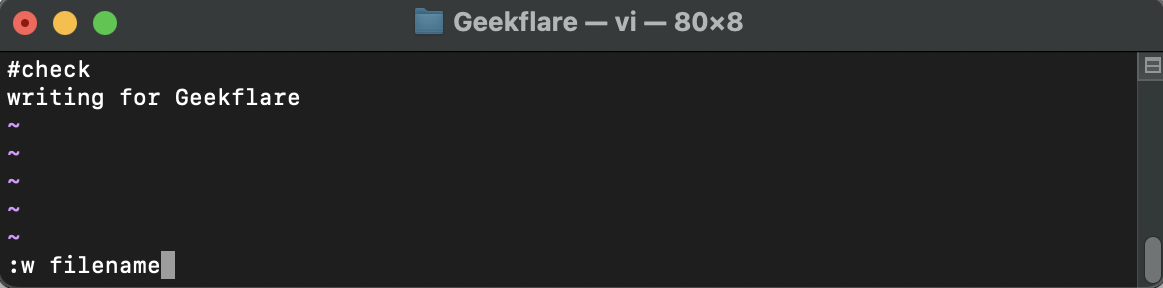
c. Vim guardará el archivo y podrá continuar editándolo.
#2. Salir sin guardar
Si desea salir de Vim sin guardar los cambios, siga estos pasos:
a. Asegúrese de que se encuentra en modo comando (pulse Esc si es necesario)
b. Escriba :q! y pulse Intro.
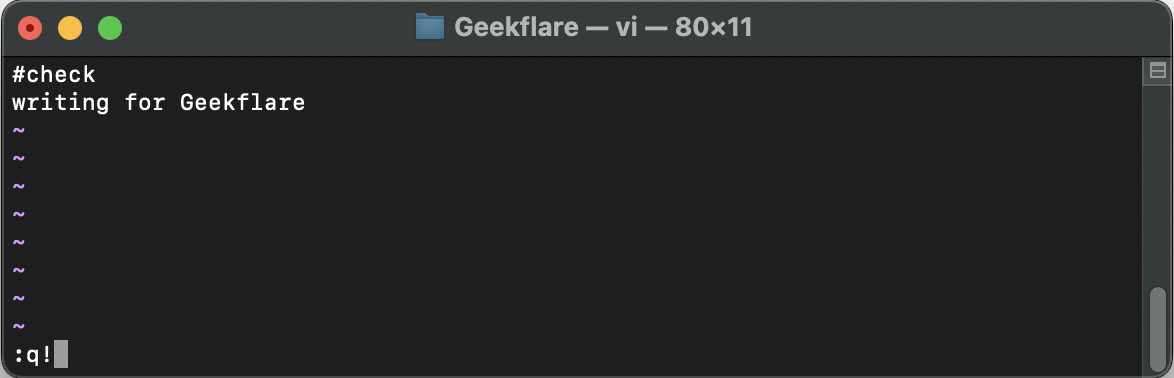
c. Vim saldrá, descartando cualquier cambio no guardado.
#3. Guardar y salir del editor
Para guardar sus cambios y salir de Vim, siga estos pasos:
a. Asegúrese de que está en Modo Comando
b. Escriba :wq y pulse Intro.
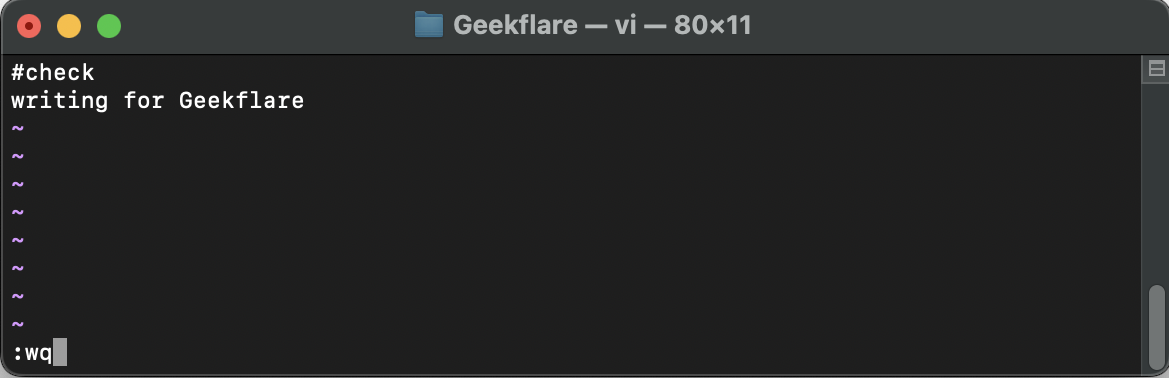
c. Vim guardará el archivo y saldrá del editor.
#4. Guardar y Salir (Alternativa)
Si prefiere un comando ligeramente diferente para guardar y salir, puede utilizar «:x» o «:wq» indistintamente. Ambos comandos guardarán los cambios y saldrán de Vim.
#5. Guardar como un archivo diferente
Para guardar el archivo actual con un nombre diferente, siga estos pasos:
a. Entre en el modo de comandos
b. Escriba :saveas (sustitúyalo por el nombre deseado) y pulse Intro.
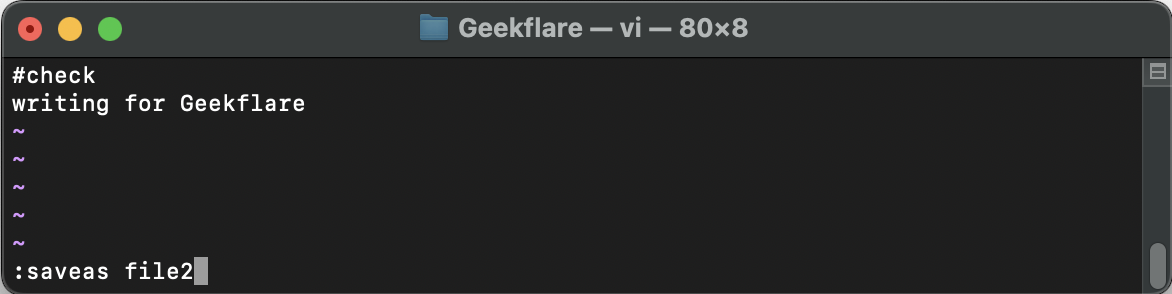
c. Vim creará un nuevo archivo con el nombre proporcionado y guardará el contenido
Autor note✍️
Recuerde las principales diferencias entre el modo de comandos y el modo de inserción y practique los distintos métodos para guardar archivos en Vim.
Con el tiempo y la experiencia, llegará a dominar el uso de las potentes funciones de Vim para editar y manipular texto con eficacia.
Espero que este artículo le haya resultado útil para aprender cómo guardar y salir del editor Vim después de realizar cambios.
Puede que también le interese conocer las mejores hojas de trucos de Vim para desarrolladores y Sysadmin.

